Carpetas de Clientes
Este artículo contesta a las siguientes preguntas:
Las Carpetas de Clientes han sido pensadas para empresas que realizan más de una venta con el mismo cliente. Son muy fáciles de usar y son muy prácticas cuando se trata de saber cómo van las cosas con un cliente y su importancia en la empresa.
Consejo: En noCRM no queremos que pierdas tiempo rellenando información sin interés. Sólo debes crear una Carpeta de Cliente cuando tengas al menos dos ventas posibles con un mismo cliente.
¿Cómo crear una carpeta de cliente?
Para crear una carpeta de cliente, simplemente necesitas duplicar un lead existente. El sistema te "obligará" a crear una carpeta de cliente, en la que tendrás todos los leads con el mismo cliente.
Otra forma de crear una carpeta de cliente es, por supuesto, desde el menú Carpetas de clientes, accesible desde la barra lateral izquierda. Simplemente haz clic en "Nueva carpeta de cliente".
Las carpetas de clientes tienen sus propios campos predefinidos que puedes configurar en la sección del panel administrador de tu cuenta.
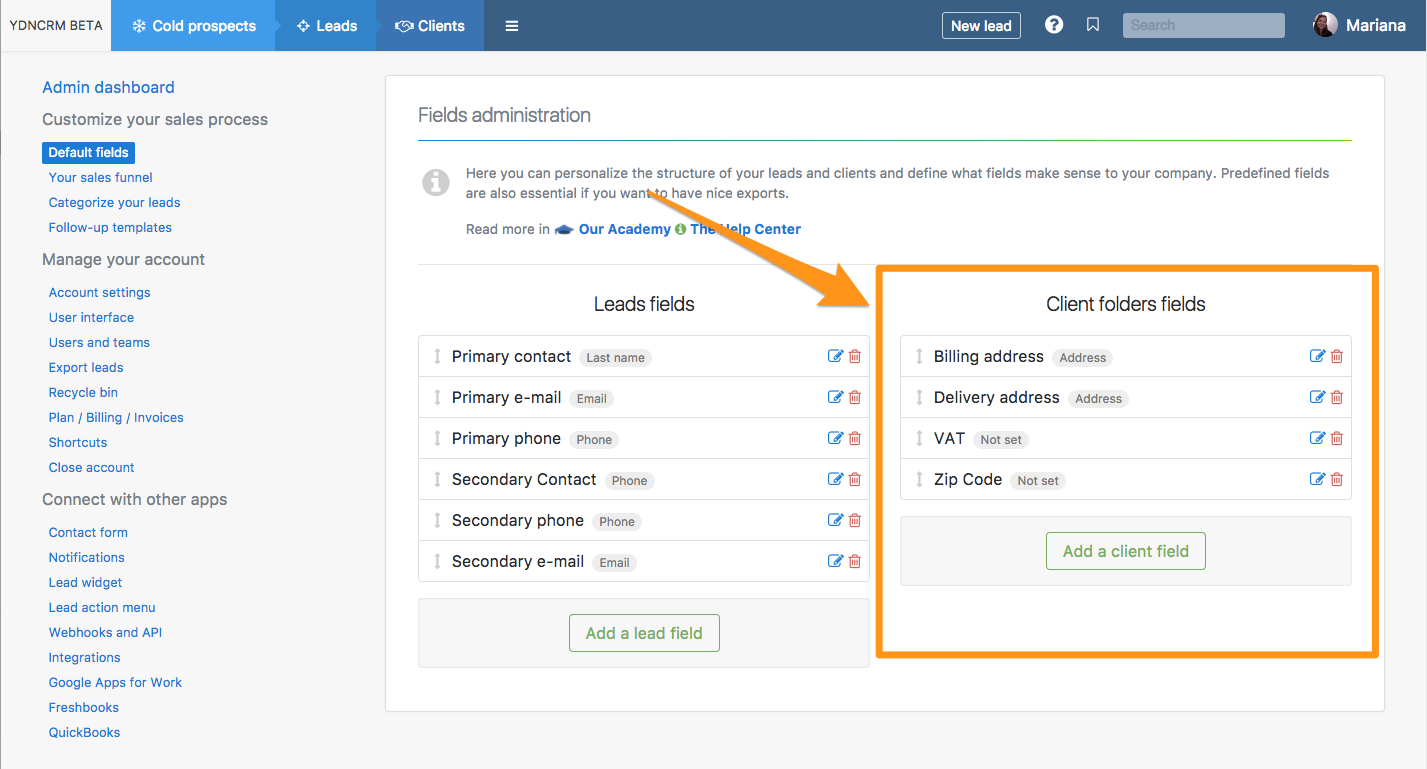
¿Cómo gestionar una carpeta de cliente?
Cuando estás en la sección Carpeta de Cliente de tu cuenta, tendrás una visión completa de tus carpetas de cliente. Sabrás fácilmente cuántos leads están en cada carpeta de tu cuenta.
Si has perdido un cliente, podrás elegir desactivar la carpeta cliente en tu cuenta.
Además, podrás filtrar a tus clientes de varias formas:
- Por estatus (activo, inactivo)
- Por tipo de lead (con o sin leads activos)
- Por propietario de carpeta cliente
- Por tags (con un determinado tag, sin un determinado tag)
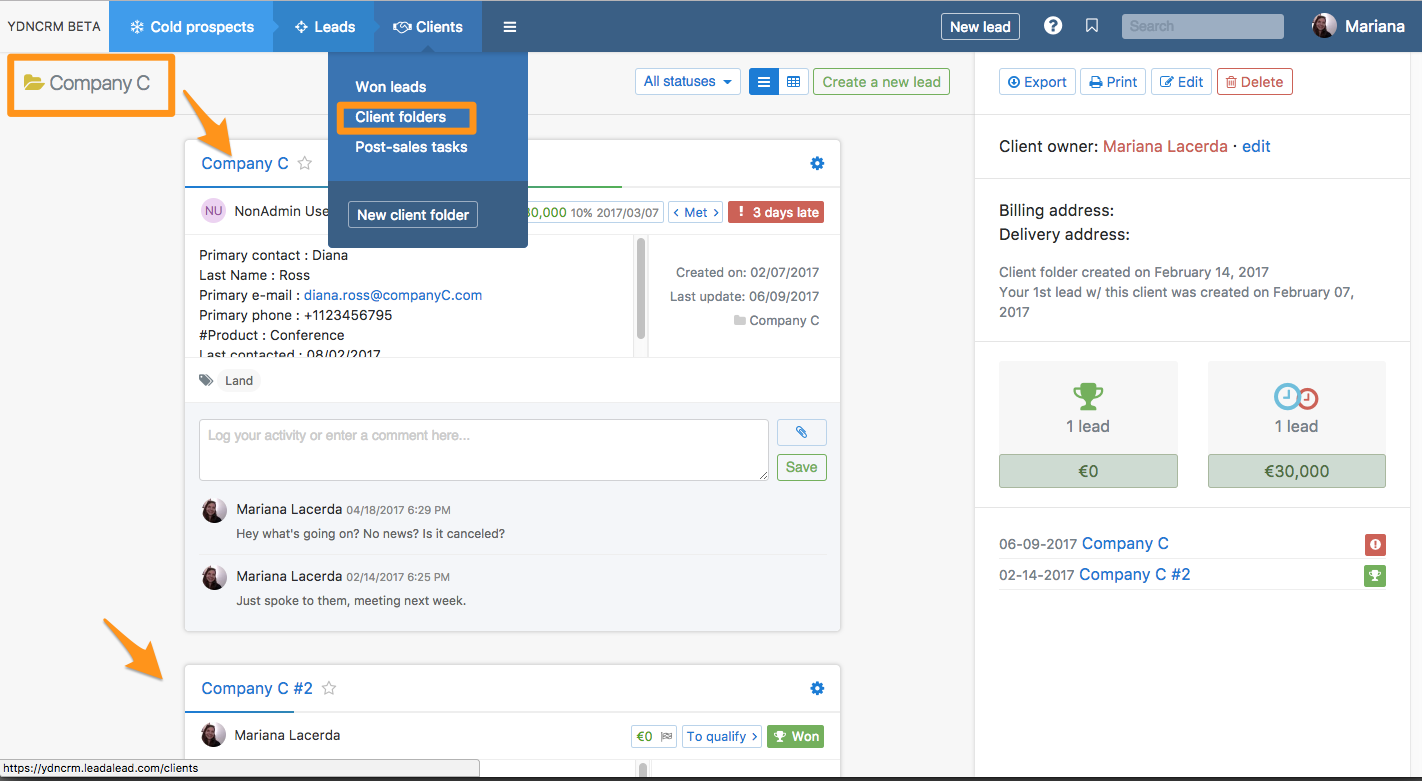
Al abrir una carpeta cliente, podrás ver cuáles son los leads que tienes o has tenido con ese cliente. A la derecha, podrás también saber hace cuánto tiempo que están trabajando juntos, cuánto dinero has ganado con él, etc.
Mover un lead de una carpeta de cliente a otra
Para mover un lead a otra carpeta de cliente, sigue estos pasos:
- Abre el lead
- Haz clic en el botón "acciones"
- Haz clic en el botón "eliminar de la carpeta del cliente"
- Haz clic de nuevo en el botón "acciones""
- Haz clic en el botón "agregar a la carpeta del cliente"; elige si deseas crear una nueva, o buscar una carpeta existente existente.
¿Cómo cambiar el dueño de una carpeta de cliente?
Es posible que debas reasignar carpetas de clientes de un usuario a otro: cuando alguien nuevo se une al equipo y le transfieres clientes existentes, o si alguien deja la empresa y necesitas reasignar su carpeta de cliente a otra persona.
Dirígete a 'Carpetas de cliente' y haz clic en el botón ⁝ a la derecha de la Carpeta de Cliente que deseas reasignar. Luego haz clic en "cambiar propietario" y elige el nuevo propietario en el menú desplegable.
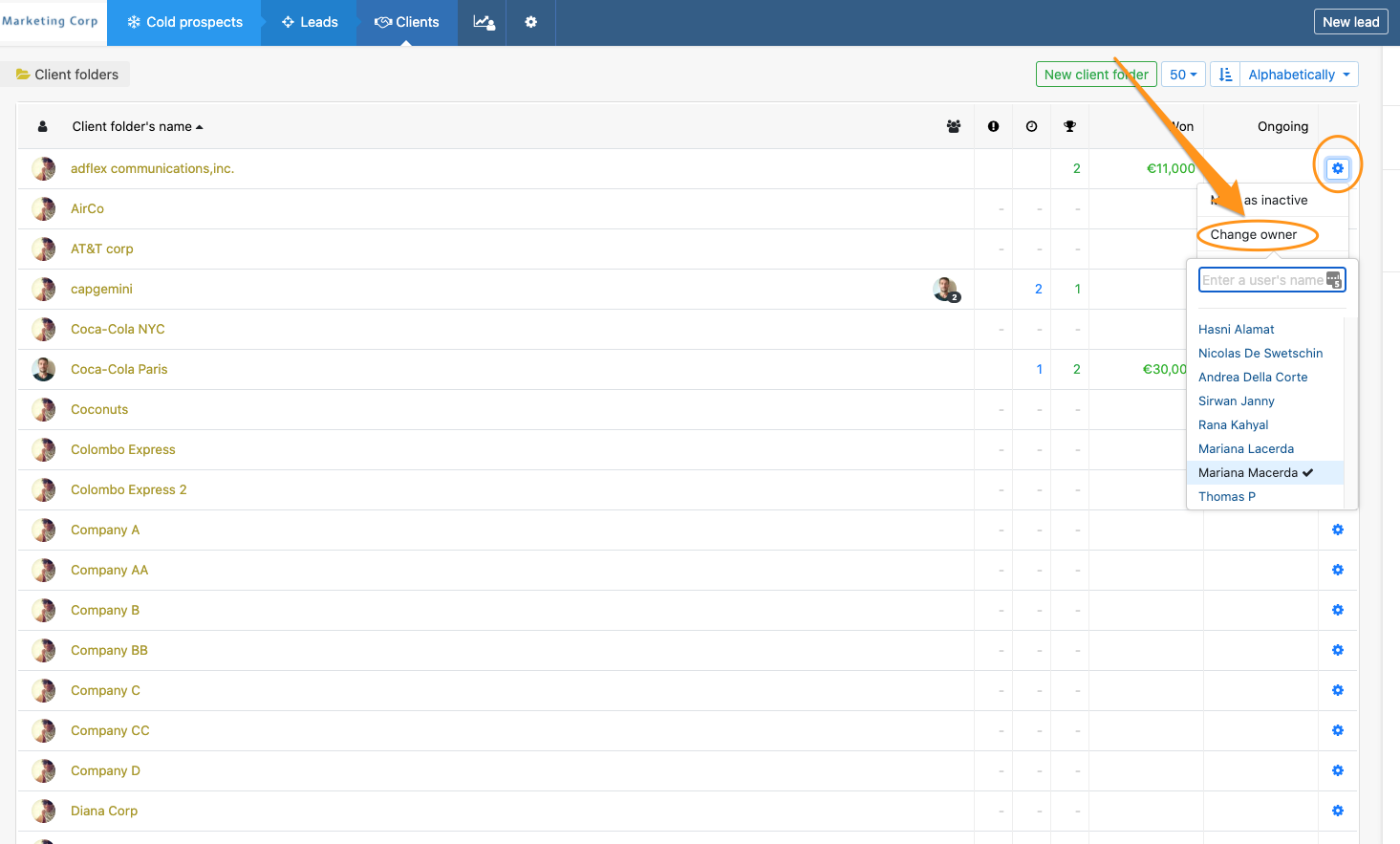
Añadir un lead a una Carpeta Cliente existente
Si tienes un tercer lead con el mismo cliente y deseas añadirlo a una Carpeta Cliente existente, haz click en el botón Acciones y elige Asociar a Carpeta Cliente.
El sistema sugiere entonces que busques una Carpeta Cliente existente o, si fuera necesario, puedes crear una carpeta nueva.
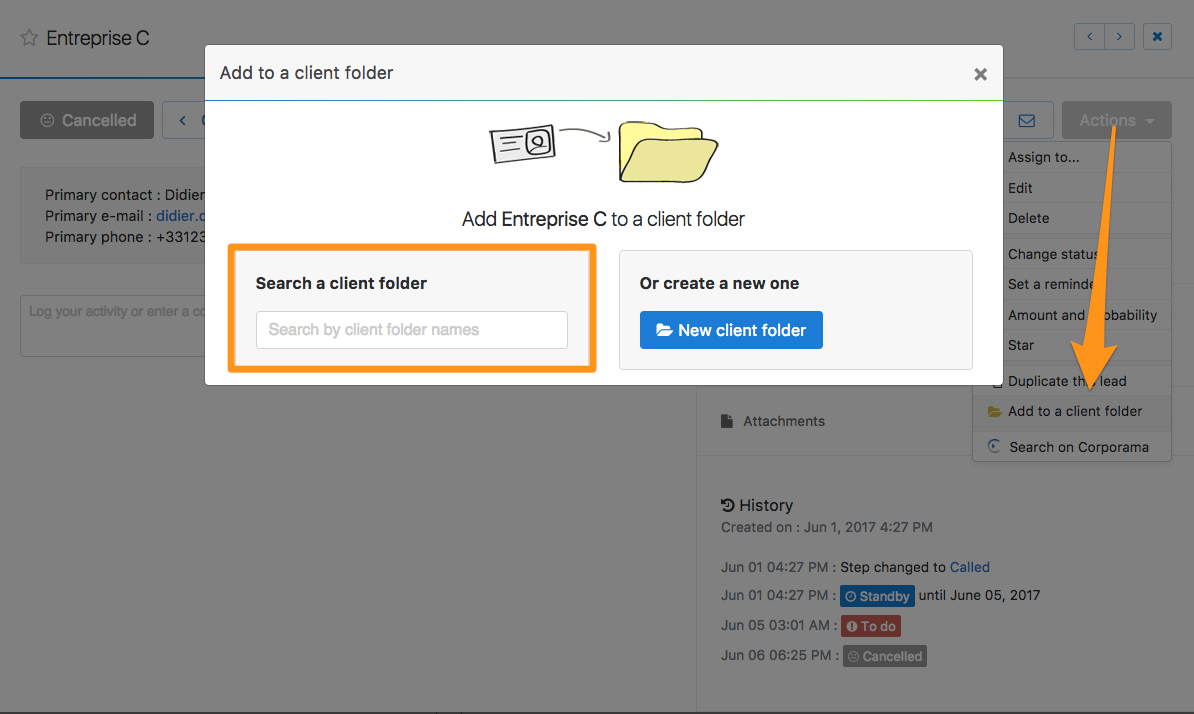
Consejo: A la derecha de la carpeta, puedes acceder al resumen de todas las transacciones e historial del cliente. Además, puedes personalizar los campos de las carpetas de clientes (IVA, dirección, etc.) en **Panel de administración > *Campos predefinidos**
Winback
Si has perdido un lead pero crees que tienes una nueva oportunidad de venta con él, duplica el lead. Tendras una carpeta de cliente con un lead perdido y con un nuevo lead que tal vez ganes.
Privacidad de las carpetas de clientes
Desde el Panel de administración> Roles y configuración de privacidad, podrás elegir si las carpetas de clientes se comparten entre todos los usuarios o si cada usuario debe tener su propia carpeta de cliente.
Si decides que se compartan, no significa que todos los usuarios puedan ver su contenido: si "solo los administradores pueden ver todo" en tu cuenta, incluso si se comparten las carpetas del cliente, los usuarios solo verán sus propios leads en la carpeta de cliente compartida.
